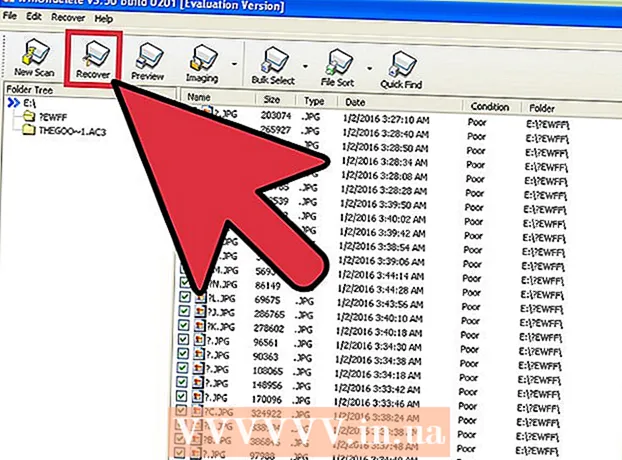Szerző:
Christy White
A Teremtés Dátuma:
11 Lehet 2021
Frissítés Dátuma:
23 Június 2024
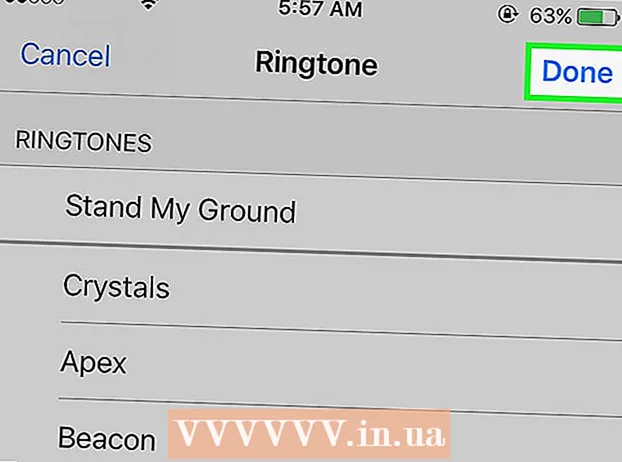
Tartalom
- Lépni
- 1. módszer a 4-ből: Válasszon beépített csengőhangot
- 4/2-es módszer: Csengőhang letöltése az iPhone-ra
- 3/4 módszer: Hozzon létre csengőhangot iPhone-jához az iTunes alkalmazásban
- 4/4 módszer: Csengőhang beállítása egy adott hívó számára
- Tippek
Ha már unja a szokásos csengőhangot, amikor hívást kap az iPhone készülékére, akkor választhat egy másik csengőhangot néhány beépített lehetőség közül. A csengőhangok testreszabásának lehetőségei azonban túlmutatnak rajta - az összes névjegyhez különböző csengőhangokat állíthat be, de ha nagyon szorgalmas, akkor akár kedvenc csengőhangot is létrehozhat kedvenc iTunes-dalából. Új csengőhang beállítása iPhone-ra egyszerű és kreatív módja annak, hogy telefonja kiemelkedjen a tömegből.
Lépni
1. módszer a 4-ből: Válasszon beépített csengőhangot
 A kezdőképernyőn nyomja meg a Beállítások ikont. Ez megnyitja a kezelőpanelt.
A kezdőképernyőn nyomja meg a Beállítások ikont. Ez megnyitja a kezelőpanelt. 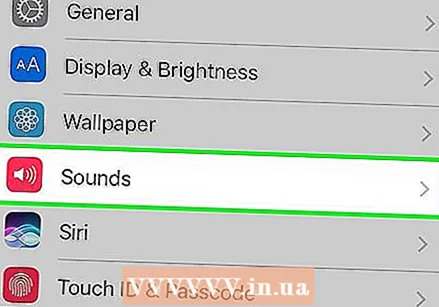 Nyomja meg a "Hang" gombot. Most, hogy a Hang vezérlőpulton van, több hangot fog látni, amelyeket beállíthat.
Nyomja meg a "Hang" gombot. Most, hogy a Hang vezérlőpulton van, több hangot fog látni, amelyeket beállíthat. 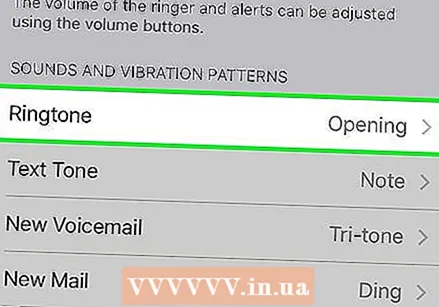 Az aktuális csengőhang megtekintése. A "Csengőhang" szó mellett megjelenik egy cím (például "Marimba"), jelezve, hogy a "Marimba" az aktuális csengőhang neve. Nyomja meg a dallam nevét a többi opció megtekintéséhez.
Az aktuális csengőhang megtekintése. A "Csengőhang" szó mellett megjelenik egy cím (például "Marimba"), jelezve, hogy a "Marimba" az aktuális csengőhang neve. Nyomja meg a dallam nevét a többi opció megtekintéséhez.  Válasszon csengőhangot a beépített opciók listájáról. Érintse meg a nevet az előnézet megtekintéséhez. Helyezzen be egy pipát annak a csengőhangnak a mellett, amelyhez egyetemes csengőhangot szeretne beállítani.
Válasszon csengőhangot a beépített opciók listájáról. Érintse meg a nevet az előnézet megtekintéséhez. Helyezzen be egy pipát annak a csengőhangnak a mellett, amelyhez egyetemes csengőhangot szeretne beállítani.
4/2-es módszer: Csengőhang letöltése az iPhone-ra
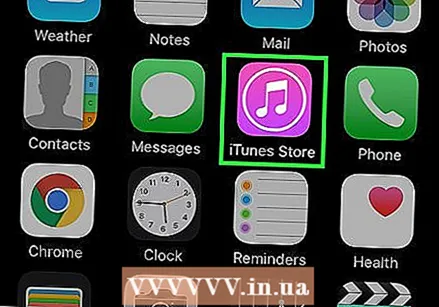 Ismerje a lehetőségeit. Mindenféle webhely és alkalmazás lehetővé teszi a csengőhangok letöltését, de gyakran tele vannak kémprogramokkal, vírusokkal és szerzői jog által védett zenékkel, amelyek bajba sodorhatják. A legbiztonságosabb választás az iTunes áruház használata a telefonon. Ha másik alkalmazást vagy webhelyet használ, amelyben megbízik, akkor az utasításoknak meg kell egyezniük a módszerre vonatkozó utasításokkal.
Ismerje a lehetőségeit. Mindenféle webhely és alkalmazás lehetővé teszi a csengőhangok letöltését, de gyakran tele vannak kémprogramokkal, vírusokkal és szerzői jog által védett zenékkel, amelyek bajba sodorhatják. A legbiztonságosabb választás az iTunes áruház használata a telefonon. Ha másik alkalmazást vagy webhelyet használ, amelyben megbízik, akkor az utasításoknak meg kell egyezniük a módszerre vonatkozó utasításokkal.  Nyissa meg az iTunes áruházat iPhone-on. Koppintson az iTunes ikonra.
Nyissa meg az iTunes áruházat iPhone-on. Koppintson az iTunes ikonra. 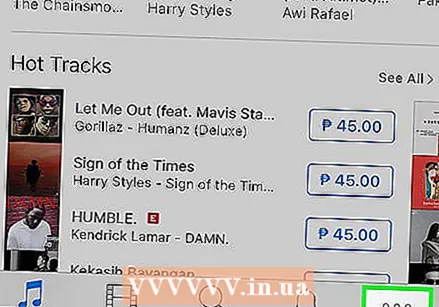 Nézze meg a letölthető csengőhangokat. Nyomja meg a "Tovább" gombot a képernyő alján, és válassza a "Csengőhangok" lehetőséget. Most kereshet műfaj szerint, az első tíz listában vagy a kiemelt csengőhangok listájában. Nyomjon meg egy csengőhangot egy példa meghallgatásához.
Nézze meg a letölthető csengőhangokat. Nyomja meg a "Tovább" gombot a képernyő alján, és válassza a "Csengőhangok" lehetőséget. Most kereshet műfaj szerint, az első tíz listában vagy a kiemelt csengőhangok listájában. Nyomjon meg egy csengőhangot egy példa meghallgatásához. 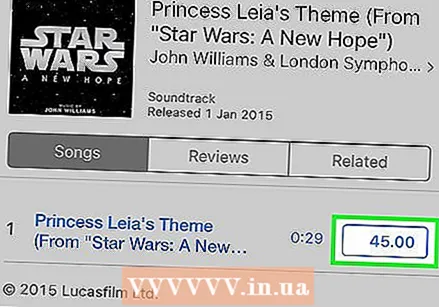 Csengőhang letöltése. Koppintson a csengőhang árára a telefonra való letöltéshez. Miután elfogadta a vásárlást, megkérdezik, hogy mit szeretne csinálni.
Csengőhang letöltése. Koppintson a csengőhang árára a telefonra való letöltéshez. Miután elfogadta a vásárlást, megkérdezik, hogy mit szeretne csinálni. - Nyomja meg a "Beállítás alapértelmezett csengőhangként" gombot, hogy ez az új csengőhang minden bejövő hívás univerzális hangjává váljon.
- Nyomja meg a "Hozzárendelés egy névjegyhez" gombot, hogy kiválasszon valakit a névjegyzékből, akihez társítani szeretné ezt a csengőhangot. Ez azt jelenti, hogy ezt az új csengőhangot minden alkalommal hallani fogja, amikor az illető felhív. Az összes többi hívás továbbra is az aktuális csengőhangot használja.
- Nyomja meg a "Kész" gombot a letöltéshez a csengőhang megváltoztatása nélkül. Ha ezt az opciót választja, és később ennek megfelelően szeretné megváltoztatni a csengőhangot, nyissa meg a Beállítások menüt, és válassza a "Hang", majd a "Csengőhang" lehetőséget. Mostantól opcióként ezt a csengőhangot is megadhatja. Nyomja meg, hogy csengőhangként állítsa be.
3/4 módszer: Hozzon létre csengőhangot iPhone-jához az iTunes alkalmazásban
 Nyissa meg az iTunes alkalmazást azon a számítógépen, amelyen szinkronizálja iPhone-ját az iTunes-szal. Ez nem fog működni az iPhone készülékén, ezért mindenképpen szüksége lesz egy számítógépre. Kövesse ezeket az utasításokat PC-n vagy Mac-en, amennyiben van zene az iTunes könyvtárban.
Nyissa meg az iTunes alkalmazást azon a számítógépen, amelyen szinkronizálja iPhone-ját az iTunes-szal. Ez nem fog működni az iPhone készülékén, ezért mindenképpen szüksége lesz egy számítógépre. Kövesse ezeket az utasításokat PC-n vagy Mac-en, amennyiben van zene az iTunes könyvtárban.  Hallgassa meg azt a dalt, amelyet csengőhangként szeretne létrehozni. A csengőhang maximális hossza 30 másodperc, ezért egy fantasztikus, 30 másodperces szegmenst kell választania a dalokból az Ön személyes preferenciái alapján.
Hallgassa meg azt a dalt, amelyet csengőhangként szeretne létrehozni. A csengőhang maximális hossza 30 másodperc, ezért egy fantasztikus, 30 másodperces szegmenst kell választania a dalokból az Ön személyes preferenciái alapján. - Miután megtalálta a dalt, írja le (papíron vagy egy másik ablakban), amikor a kiválasztott szegmens elindul. A pontos idő a dal tetején látható információk alatt jelenik meg. Ha a tetsző rész hajnali 1: 40-kor kezdődik, ezt kell leírnia.
- Most határozza meg, hogy a szegmensnek mikor kell véget érnie. A 30 másodpercre való tekintettel most indítsa el a dalt abban a pillanatban, amikor éppen leírta, és nyomja meg a szünetet, amikor le akar állni. Írja le, hogy a dal melyik pontján van ez pontosan. Például, ha 2 perc és 5 másodperc múlva le akarja állítani a dalt, írja le 2:05.
 Tekintse meg a dal részletes adatait.⌘ Cmd+ Kattintson (kattintson a jobb gombbal a PC-n) a dalra, és válassza az "Információk megtekintése" lehetőséget.
Tekintse meg a dal részletes adatait.⌘ Cmd+ Kattintson (kattintson a jobb gombbal a PC-n) a dalra, és válassza az "Információk megtekintése" lehetőséget. 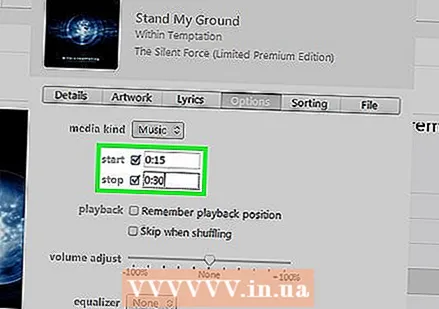 Adja meg a szegmens kezdési és leállási idejét. Kattintson az „Opciók” fülre, és írja be, amikor a szegmens a „Start” mellett kezdődik, és amikor a szegmens a „Leállítás” véget ér. Győződjön meg arról, hogy a számok melletti mindkét mezőben be van jelölve a pipa. A csengőhang létrehozásához kattintson az OK gombra.
Adja meg a szegmens kezdési és leállási idejét. Kattintson az „Opciók” fülre, és írja be, amikor a szegmens a „Start” mellett kezdődik, és amikor a szegmens a „Leállítás” véget ér. Győződjön meg arról, hogy a számok melletti mindkét mezőben be van jelölve a pipa. A csengőhang létrehozásához kattintson az OK gombra. 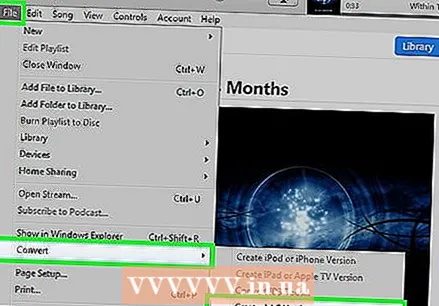 Konvertálja a csengőhangot csengőhangnak megfelelő fájlba. Cmd} + Kattintson (kattintson a jobb gombbal a számítógépen) a dalra, és válassza az "AAC verzió létrehozása" lehetőséget. Ez létrehozza a dal új verzióját, amely kizárólag a kiválasztott szegmensből áll. Másolatként jelenik meg a könyvtárban, közvetlenül az eredeti dal felett vagy alatt. Az egyetlen különbség a hosszúság lesz - az imént létrehozott csengőhang sokkal rövidebb lesz.
Konvertálja a csengőhangot csengőhangnak megfelelő fájlba. Cmd} + Kattintson (kattintson a jobb gombbal a számítógépen) a dalra, és válassza az "AAC verzió létrehozása" lehetőséget. Ez létrehozza a dal új verzióját, amely kizárólag a kiválasztott szegmensből áll. Másolatként jelenik meg a könyvtárban, közvetlenül az eredeti dal felett vagy alatt. Az egyetlen különbség a hosszúság lesz - az imént létrehozott csengőhang sokkal rövidebb lesz.  Távolítsa el a Start és a Stop időt.⌘ Cmd+ Kattintson (kattintson a jobb egérgombbal a PC-n) az eredeti (hosszabb) dalra, és válassza a "Get Info" lehetőséget. Lépjen az "Opciók" fülre, és távolítsa el a Start és Leállítás melletti pipákat és számokat.
Távolítsa el a Start és a Stop időt.⌘ Cmd+ Kattintson (kattintson a jobb egérgombbal a PC-n) az eredeti (hosszabb) dalra, és válassza a "Get Info" lehetőséget. Lépjen az "Opciók" fülre, és távolítsa el a Start és Leállítás melletti pipákat és számokat. 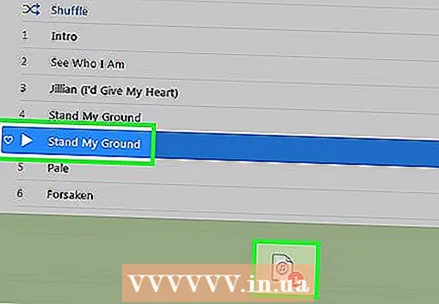 Húzza az új (rövidebb) dalt az asztalra. Kattintson rá, és húzza egyenesen az iTunes könyvtárából. Ez PC-n és Mac-en is működik.
Húzza az új (rövidebb) dalt az asztalra. Kattintson rá, és húzza egyenesen az iTunes könyvtárából. Ez PC-n és Mac-en is működik.  Nevezze át a fájlt.⌘ Cmd+ Kattintson (kattintson a jobb gombbal a PC-n) az asztalon lévő fájlra, és válassza az "Átnevezés" lehetőséget. Most átnevezi a fájlt - írja be a dal nevét (vagy válassza ki, hogy mit hívjon csengőhangnak), majd .m4r. Például az "UnclePhranc.m4r" a név, ha a dalod neve "Phranc bácsi". Az .m4r kiterjesztés konvertálja a fájlt csengőhangra.
Nevezze át a fájlt.⌘ Cmd+ Kattintson (kattintson a jobb gombbal a PC-n) az asztalon lévő fájlra, és válassza az "Átnevezés" lehetőséget. Most átnevezi a fájlt - írja be a dal nevét (vagy válassza ki, hogy mit hívjon csengőhangnak), majd .m4r. Például az "UnclePhranc.m4r" a név, ha a dalod neve "Phranc bácsi". Az .m4r kiterjesztés konvertálja a fájlt csengőhangra.  Helyezze vissza a dalt az iTunes könyvtárába. Kattintson duplán az .m4r fájlra, és csengőhangként hozzáadódik az iTunes-hoz. Ha iTunes 11 vagy korábbi verziót használ, kattintson az iTunes jobb felső sarkában található "Csengőhangok" gombra, és ellenőrizze, hogy a "Csengőhangok szinkronizálása" és "Minden csengőhangok" lehetőség van-e kiválasztva. Kattintson az Alkalmaz gombra.
Helyezze vissza a dalt az iTunes könyvtárába. Kattintson duplán az .m4r fájlra, és csengőhangként hozzáadódik az iTunes-hoz. Ha iTunes 11 vagy korábbi verziót használ, kattintson az iTunes jobb felső sarkában található "Csengőhangok" gombra, és ellenőrizze, hogy a "Csengőhangok szinkronizálása" és "Minden csengőhangok" lehetőség van-e kiválasztva. Kattintson az Alkalmaz gombra. 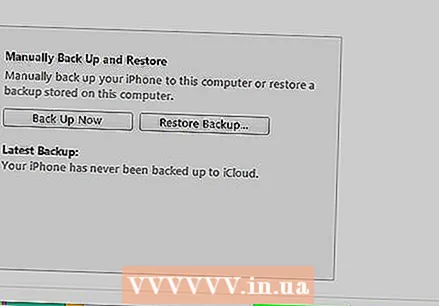 Szinkronizálja a csengőhangot. Ez kissé eltér az iTunes verziójától függően.
Szinkronizálja a csengőhangot. Ez kissé eltér az iTunes verziójától függően. - Ha iTunes 11 vagy korábbi verziót használ, kattintson az iTunes jobb felső sarkában található "Csengőhangok" gombra, és ellenőrizze, hogy a "Csengőhangok szinkronizálása" és "Minden csengőhangok" lehetőség van-e kiválasztva. Válassza az "Alkalmaz" lehetőséget, és megkezdődik a szinkronizálás.
- Ha az iTunes 12 rendszert használja, kattintson az iTunes bal felső sarkában található "Csengőhangok" gombra, majd a szinkronizáláshoz húzza az iPhone-ra a csengőhangot.
 Állítsa be a csengőhangot. IPhone-ján nyissa meg a Beállítások menüt, és válassza a "Hang" lehetőséget. Nyomja meg a "Csengőhang" gombot, és válassza ki az imént létrehozott dal nevét. Élvezze az új csengőhangot.
Állítsa be a csengőhangot. IPhone-ján nyissa meg a Beállítások menüt, és válassza a "Hang" lehetőséget. Nyomja meg a "Csengőhang" gombot, és válassza ki az imént létrehozott dal nevét. Élvezze az új csengőhangot.
4/4 módszer: Csengőhang beállítása egy adott hívó számára
 Tekintse meg a névjegyzéket. Keresse meg a Névjegyeket, és nyomja meg a gombot a megnyitásához.
Tekintse meg a névjegyzéket. Keresse meg a Névjegyeket, és nyomja meg a gombot a megnyitásához. 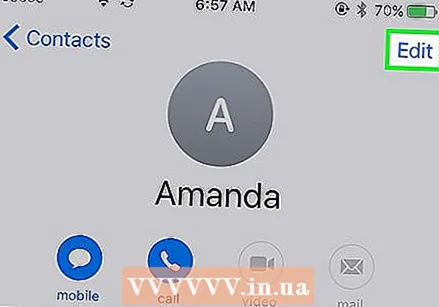 Válasszon egy partnert, akinek külön csengőhangot szeretne beállítani. Kattintson a névre a névjegyzékben, majd nyomja meg a képernyő jobb felső sarkában található "Szerkesztés" gombot.
Válasszon egy partnert, akinek külön csengőhangot szeretne beállítani. Kattintson a névre a névjegyzékben, majd nyomja meg a képernyő jobb felső sarkában található "Szerkesztés" gombot. 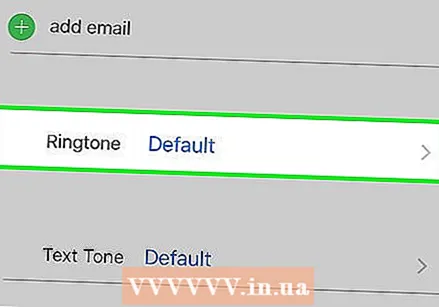 Szerkessze a névjegy beállításait. Görgessen lefelé az oldalon, amíg meg nem jelenik az "Alapértelmezett csengőhang" gomb, és nyomja meg.
Szerkessze a névjegy beállításait. Görgessen lefelé az oldalon, amíg meg nem jelenik az "Alapértelmezett csengőhang" gomb, és nyomja meg. 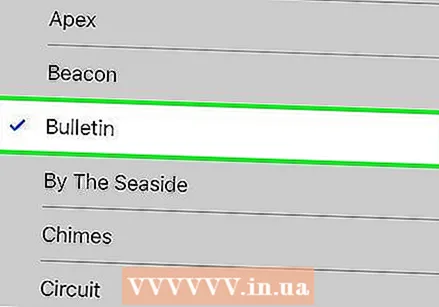 Válasszon csengőhangot ehhez a névjegyhez. Válasszon egy csengőhangot, amely megfelel ennek a kapcsolatnak. Bármely csengőhangot kiválaszthatja, beleértve azokat is, amelyeket maga töltött le vagy hozott létre. A letöltött vagy egyedi csengőhangok a beépített lehetőségek között lesznek.
Válasszon csengőhangot ehhez a névjegyhez. Válasszon egy csengőhangot, amely megfelel ennek a kapcsolatnak. Bármely csengőhangot kiválaszthatja, beleértve azokat is, amelyeket maga töltött le vagy hozott létre. A letöltött vagy egyedi csengőhangok a beépített lehetőségek között lesznek. - Egyéni rezgésmintát is beállíthat a kapcsolatok számára. A Csengőhang oldalon meg kell nyomnia a „Rezgés” gombot, majd ki kell választania egy Alapértelmezett opciót, vagy létre kell hoznia sajátját a képernyő alján található „Új rezgés létrehozása” megnyomásával.
 Jegyezze fel a változtatásokat. Nyomja meg a "Kész" gombot a Csengőhang ablak jobb felső sarkában, majd a "Kész" gombot a kapcsolattartó oldalának jobb felső sarkában. A kapcsolattartójának egyéni csengőhangja be van állítva.
Jegyezze fel a változtatásokat. Nyomja meg a "Kész" gombot a Csengőhang ablak jobb felső sarkában, majd a "Kész" gombot a kapcsolattartó oldalának jobb felső sarkában. A kapcsolattartójának egyéni csengőhangja be van állítva.
Tippek
- A csengőhangok nem haladhatják meg a 30 másodpercet.Ezért nem választhat egyetlen dalt sem a telefonján, és nem állíthatja be csengőhangként.
- Hallgathat és testre szabhat más riasztási hangokat, például riasztási hangként szöveges üzenetet. Ehhez nyissa meg a Beállítások elemet, válassza a "Hang" lehetőséget, majd nyomja meg az egyes hangtípusokat.